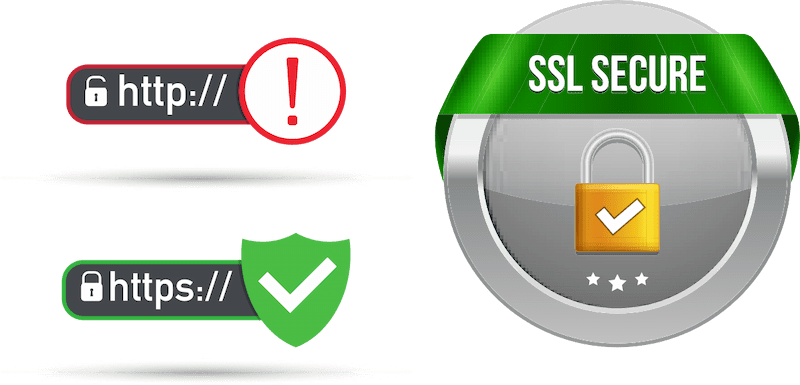U prethodnim člancima u ovoj seriji pripremili smo osnovu. Sada, nakon što smo registrovali domen, vreme je da to sve povežemo sa hosting nalogom, instaliramo SSL/TLS sertifikate i uradimo ostala potrebna podešavanja hosting naloga – kao poslednji korak pre instaliranja WordPress-a.
- Pravljenje WordPress sajta [01] Email
- Pravljenje WordPress sajta [02] Domen i nameserveri
- Pravljenje WordPress sajta [03] Hosting
- Pravljenje WordPress sajta [04] DNS
- Pravljenje WordPress sajta [05] Podešavanje hostinga i SSL
- Pravljenje WordPress sajta [06] Staging i razvoj
- Pravljenje WordPress sajta [07] Vizuelni i funkcionalni dizajn
Sadržaj:
- Registracija domena i otvaranje hosting naloga
- Podešavanje nameserver-a
- Instaliranje SSL/TLS sertifikata
- Osnovna podešavanja hosting naloga
4.1. Omogućavanje prikaza skrivenih fajlova u fajl menadžeru
4.2. Podešavanje PHP-a
4.3. Podešavanje zip kompresije
4.4. Zaštita od linkovanja slika (hotlink)
4.5. Osnovna zaštita
4.6. Podešavanje mejla
4.7. Kreiranje baze i korisnika
4.8. Integracija sa Cloudflare Railgun-om (zastarelo) - Migracija sajta i bekapi
1. Registracija domena i otvaranje hosting naloga
Odlučili smo se za ime domena – 4roomsescape.com – i registrovali ga preko Porkbun (affiliate link). U posebnom članku je objašnjeno kako se registruje domen i postavlja 2FA zaštita na registraru.
Prva sledeća stvar je otvaranje hosting naloga za taj domen (sajt). Za ovo sam iskoristio jedan od svojih reseller hosting naloga kod HostMantis-a.
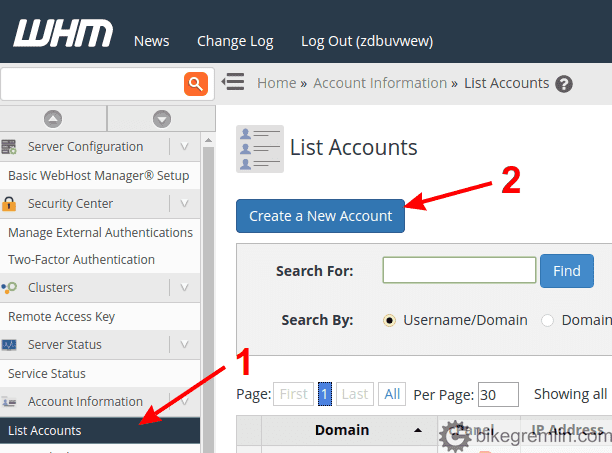
Slika 1
Opcije nakon ovoga su relativno jednostavne – traži da se unese domen, korisničko ime, lozinka, kontakt mejl, paket resursa i sl. U jednom članku sam objasnio kreiranje korisnika i paketa u WHM (cPanel), a u drugom podešavanje reseller naloga za DirectAdmin.
Možete se odlučiti i za shared hosting, kada ćete dobiti samo jedan nalog (za jedan sajt nam više ni ne treba u principu).
2. Podešavanje nameserver-a
Od hosting provajdera trebalo bi da dobijete nameservere koje ćete koristiti. Pošto koristim reseller hosting sa svojim custom nameserverima, mogao bih podesiti i nešto nalik: ns1.bikegremlin.com, ns2.bikegremlin.com. Ipak, pošto ćemo za ovaj projekat koristiti Cloudflare, koristićemo i njihove nameserver-e. U odvojenom članku već sam objasnio kako podesiti Cloudflare za WordPress sajt.
3. Instaliranje SSL/TLS sertifikata
Pošto koristimo Cloudlfare, pre pokušaja instaliranja SSL/TLS sertifikata, stavićemo njegova DNS podešavanja na “DNS only” (sivi oblačić). Sad možemo preći na instaliranje sertifikata.
I na ovu temu sam već objasnio u dva članka, prvi koji objašnjava kako instalirati SSL sertifikate u cPanel-u i drugi koji objašnjava instaliranje SSL/TLS sertifikata u DirectAdmin-u.
Ne treba zaboraviti da se nakon ovoga podešavanja Cloudflare DNS-a vrate na stara – “Proxied” (narandžasti oblačić).
4. Osnovna podešavanja hosting naloga
Objasniću proceduru za cPanel, mada je sličan princip i u DirectAdmin kontrol panelu. Prvo se naravno treba ulogovati u cPanel. U posebnom članku dao sam poređenje DirectAdmin-a i cPanel-a – sa prikazanim razlikama, prednostima, manama.
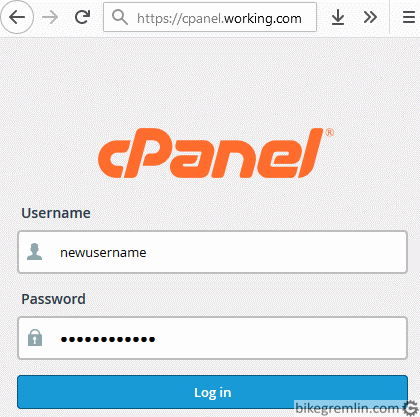
Slika 2
4.1. Omogućavanje prikaza skrivenih fajlova u fajl menadžeru
Sledeća stvar koju volim uraditi prvo je omogućavanje prikaza skrivenih fajlova u fajl menadžeru.
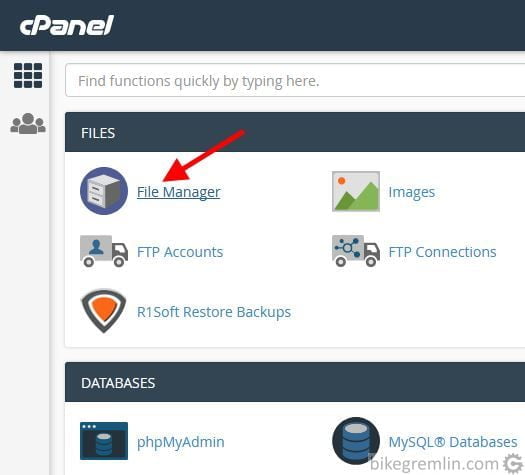
Slika 3
Dok DirectAdmin prikazuje skrivene fajlove “po difoltu”, kod cPanela treba podesiti ovo:
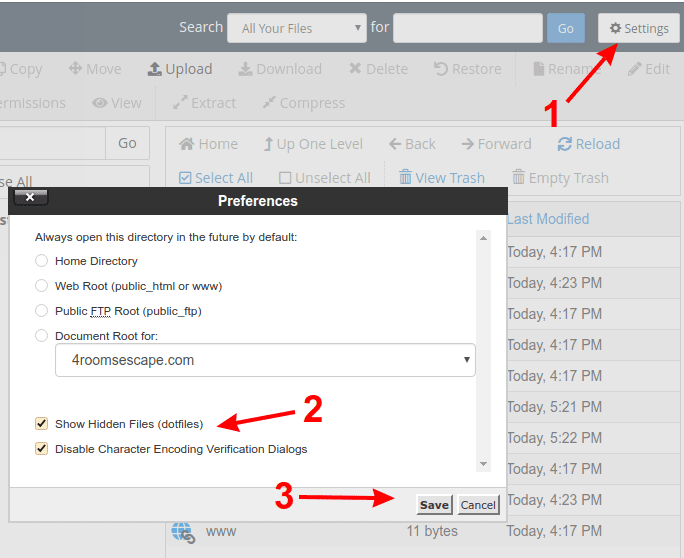
Slika 4
4.2. Podešavanje PHP-a
U zavisnosti od podešavanja hosting provajdera, u glavnom meniju biraćete “MultiPHP Manager”, ili “Select PHP Version”. Glavna razlika je što prvi omogućava izbor verzije PHP-a za svaki domen i pod-domen, dok drugi omogućava da birate koje PHP ekstenzije želite da budu instalirane.
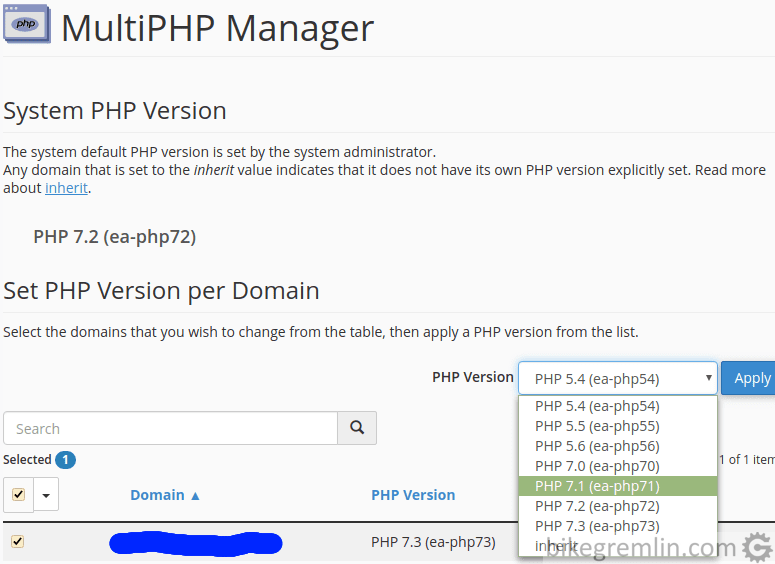
Slika 5
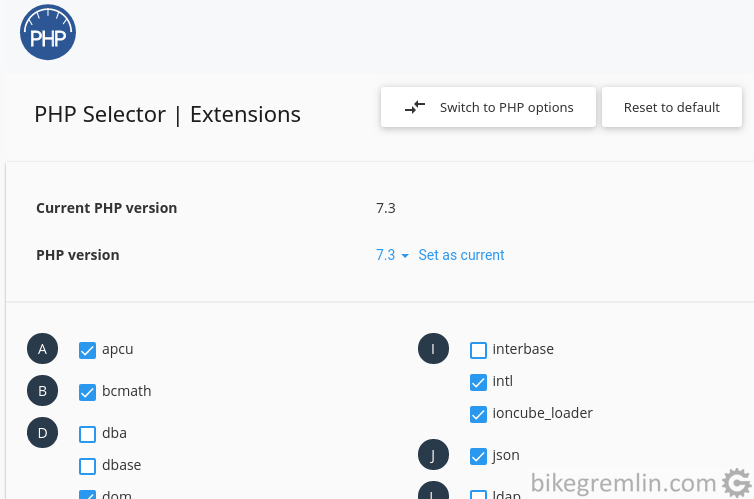
Slika 6
Za ovaj projekat je izabran PHP 7.3. PHP 7.4 još uvek nije dovoljno stabilan/isproban, dok nema smisla ići sa verzijom ispod 7.3 u 2020. godini. Ažuriranje novembar 2020: PHP 7.4. je sada dobro ispitan i proveren za WordPress, smatram ga najboljim rešenjem trenutno (brži i bezbedniji).
Ažuriranje septembar 2021: prešao sam na PHP 8.0.
Ažuriranje 2024: trenutno je PHP 8.2 dobar izbor za WordPress.
PHP ekstenzije, čije uključivanje je bilo neophodno da bi na mojim sajtovima sve radilo kako treba su sledeće:
bcmath, dom, fileinfo, gd, igbinary, imagick, imap, intl, ldap, mbstring, memcached, mysqlnd, nd_mysqli, opcache, pdo, pdo_mysql, pdo_sqlite, phar, posix, pspell, redis*, soap, sockets, tidy, timezonedb, xmlreader, xmlwriter, xsl, zip.
* Vidite ovo vezano za redis
U principu je najbolje isključiti sve što nije neophodno.
4.3. Podešavanje zip kompresije
U glavnom meniju cPanel-a kliknite na “Optimize Website”.
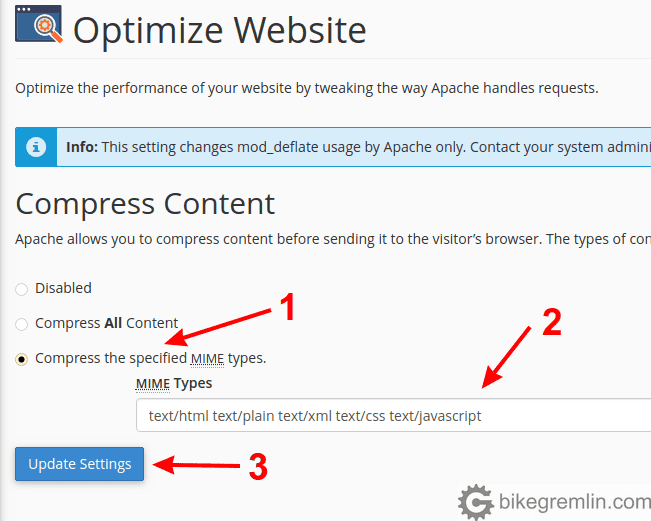
Slika 7
4.4. Zaštita od linkovanja slika (hotlink)
Postoje sajtovi koji će iskoristiti sliku sa vašeg sajta, ali ne tako što će je barem kopirati i postaviti na svoj hosting, već direktnim umetanjem linka ka vašem serveru u HTML kodu svojih stranica. Što rezultuje dodatnim opterećenjem vašeg servera, koji na ovaj način praktično opslužujue druge sajtove. To se zove hotlinkovanje.
Ovo se može sprečiti. S tim što treba imati na umu da tada nećete ni sami moći umetati slike sa svog servera na raznim forumima, ili unutar HTML-a mejla na primer.
U cPanel-u to se lako radi pomoću opcije “Hotlink Protection” u glavnom meniju.
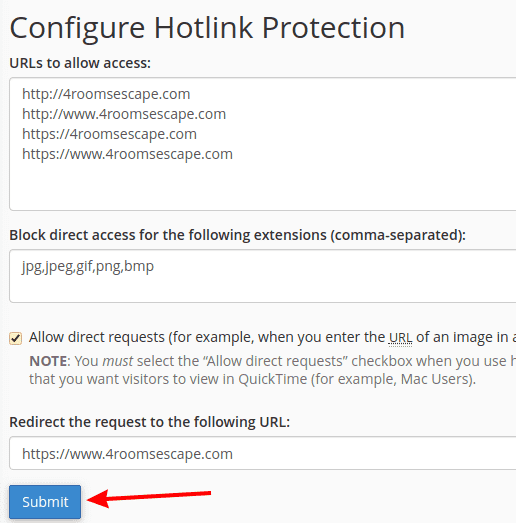
Slika 8
Za one koji koriste DirectAdmin, treba otići u fajl menadžeru na:
home/korisnik/domains/ime_domena/public_html
Tu treba kreirati .htaccess fajl (ako već ne postoji) i u njega dodati sledeći kod (prilagođen vašem domenu, umesto 4roomsescape.com, naravno):
RewriteEngine on
RewriteCond %{HTTP_REFERER} !^$
RewriteCond %{HTTP_REFERER} !^http://4roomsescape.com/.*$ [NC]
RewriteCond %{HTTP_REFERER} !^http://4roomsescape.com$ [NC]
RewriteCond %{HTTP_REFERER} !^http://www.4roomsescape.com/.*$ [NC]
RewriteCond %{HTTP_REFERER} !^http://www.4roomsescape.com$ [NC]
RewriteCond %{HTTP_REFERER} !^https://4roomsescape.com/.*$ [NC]
RewriteCond %{HTTP_REFERER} !^https://4roomsescape.com$ [NC]
RewriteCond %{HTTP_REFERER} !^https://www.4roomsescape.com/.*$ [NC]
RewriteCond %{HTTP_REFERER} !^https://www.4roomsescape.com$ [NC]
RewriteRule .*\.(jpg|jpeg|gif|png|bmp)$ https://www.4roomsescape.com [R,NC]Sada ćemo uraditi još jednu stvar. Kako bismo imali mogućnost deljenja slika koje želimo, kreiraćemo pod-domen “sharing.4roomsescape.com”.
Kreirajte direktorijum u kojem će biti pod-domen iz fajl menadžera. Najbolje u root direktorijumu hosting naloga. Mi smo napravili “sharing_public_html”.
Izaberite “Subdomains” opciju u glavnom meniju.
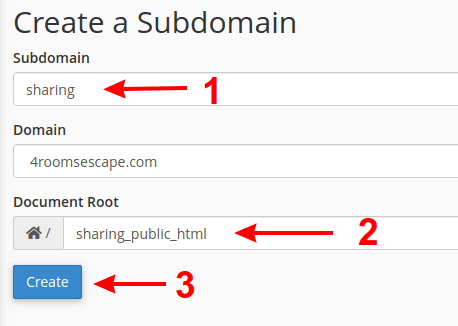
Slika 9
Kako se vidi na slici 9, treba izabrati ime pod-domena i direktorijum gde će biti smešteni njegovi fajlovi.
Nakon podešavanja pod-domena, nemojte zaboraviti da isti dodate u Cloudflare DNS, sa “sivim oblačićem”, instalirate SSL/TLS sertifikate, pa onda vratite oblačić na narandžasti. Po principu objašnjenom u poglavlju 3.
4.5. Osnovna zaštita
Dodajte sledeći kod u .htaccess fajlove domena (i poddomena ako se koristi):
# GREMLIN (custom) CHANGES
# zastita od listanja direktorijuma
Options -Indexes
# MIME sniffing zastita
Header set X-Content-Type-Options nosniff
# XSS zastita
Header set X-XSS-Protection "1; mode=block"
# END OF GREMLIN (custom) CHANGESOpširnije o zaštiti sam pisao u članku: kako zaštititi WordPress sajt – time ćemo se više baviti nakon što napravimo sajt.
Takođe, bilo bi dobro dodati i redirekcije na https, pa bismo dodali i ovaj kod u .htaccess fajl domena:
# GREMLIN CHANGES BEGIN
RewriteEngine on
RewriteCond %{HTTPS} !on [OR]
RewriteCond %{HTTP_HOST} !^www\.
RewriteRule (.*) https://www.4roomsescape.com%{REQUEST_URI} [L,R=301]
# GREMLIN CHANGES ENDDok bismo za poddomen dodali ovakav kod:
# GREMLIN CHANGES BEGIN
RewriteEngine On
RewriteCond %{HTTPS} off [OR]
RewriteCond %{HTTP_HOST} ^www. [NC]
RewriteRule ^ https://sharing.4roomsescape.com%{REQUEST_URI} [L,NE,R=301]
# GREMLIN CHANGES ENDOpširnije o ovoj temi sam pisao u članku o redirekcijama.
4.6. Podešavanje mejla
Naravno, važno je podesiti i mejl. Pošto sam o ovome već pisao, neću se ponavljati, samo pružiti linkove ka člancima:
- Kako podesiti mejl nalog u cPanel-u i DNS-u.
- Kako podesiti eksterni servis za mejlove (Gsuite, MS Exchange, MXroute…).
- Kako povezati Gmail nalog sa mejlom domena.
4.7. Kreiranje baze i korisnika
Opet, da se ne bih ponavljao:
4.8. Integracija sa Cloudflare Railgun-om
Ažuriranje 2024: Railgun je odbačen kao rešenje i ovo poglavlje možete zanemariti.
U vreme pisanja ovog članka, DirectAdmin ne podržava integraciju sa Cloudflare Railgun. Ako koristite cPanel hosting kod provajdera koji ovo omogućava, moći ćete aktivirati Railgun.
Čemu ovo uopšte služi? Prednost Railgun-a je što udaljeni posetioci imaju puno bržu konekciju sa hosting serverom. Mana je što se CDN mogućnosti koje nudi Cloudflare isključuju ako koristite Railgun. Dakle: što sajt ima više velikih slika (ili/i video snimaka), to je bolje bez Railgun-a, a što više koristi bazu (upis porudžbina, komentari i sl.), to mu više pomaže Railgun. Tako da treba testirati, pa videti šta više pomaže za vaš sajt.
Ako želite aktivirati Cloudflare, izaberite istoimenu opciju u glavnom meniju cPanel-a.
Tada će vam tražiti korisničko ime i lozinku vašeg Cloudflare naloga.
Nakon toga, kliknite na kućicu “Home” i aktivirajte Railgun.
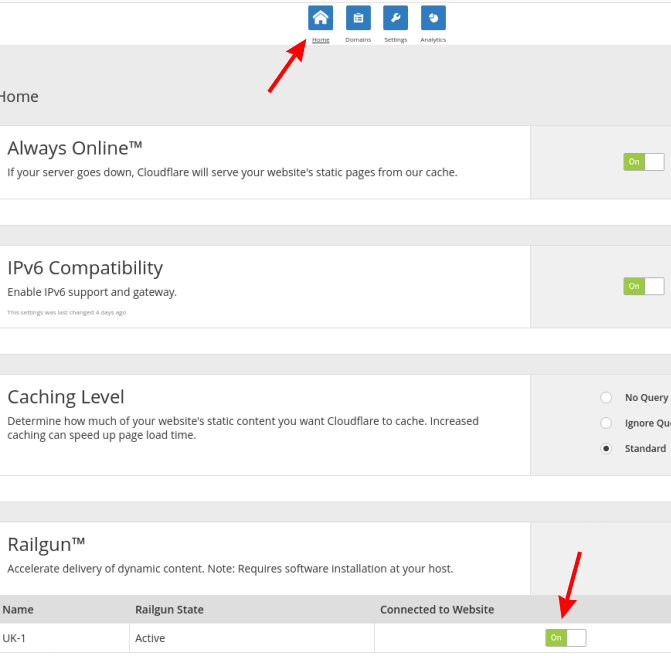
Slika 10
Sad idite na Cloudflare sajt, ulogujte se u svoj panel i testirajte Railgun.
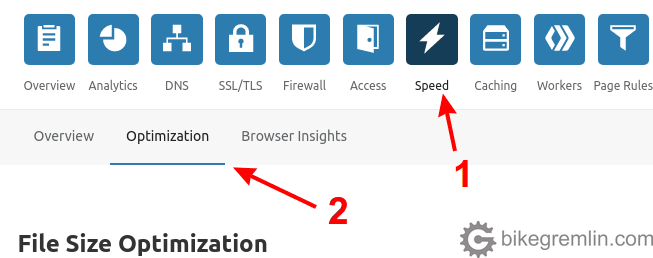
Slika 11
Skrolujte dole dok ne dođete do Railgun opcija, a tada kliknite na “Test”.
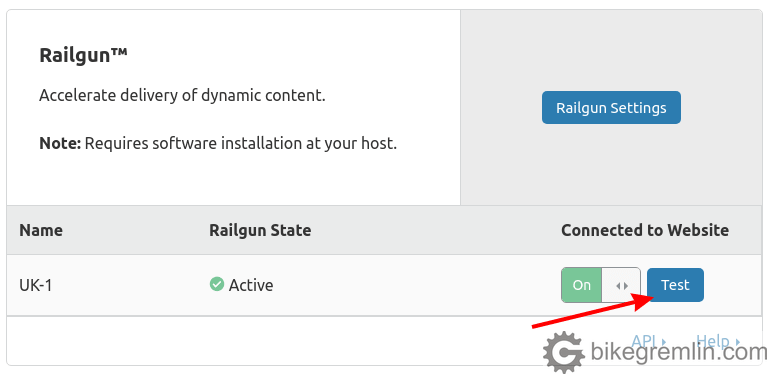
Slika 12
Ako je sve dobro podešeno, trebalo bi da vidite ovako nešto:
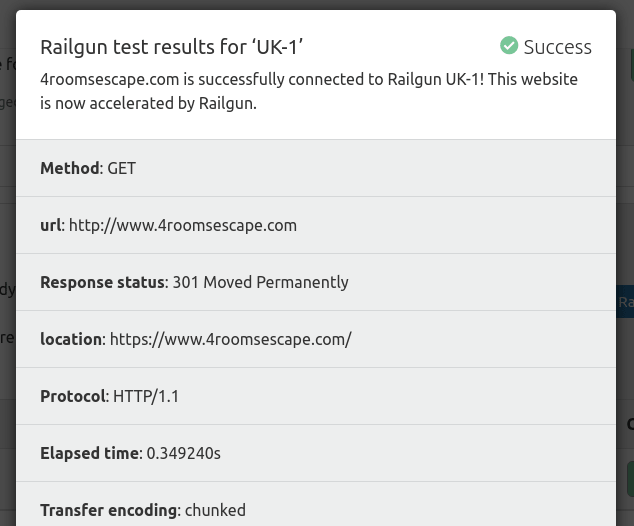
Slika 13
5. Migracija sajta i bekapi
To je otprilike to. Sada je sve spremno za instalaciju WordPress-a. Naravno, prilikom razvoja sajta, bolje je razvijati u lokalu, ili na “radnom nalogu”, pa kada se sve završi, migrirati sajt.
Naravno, nemojte zaboraviti najvažniju stvar – bekape!